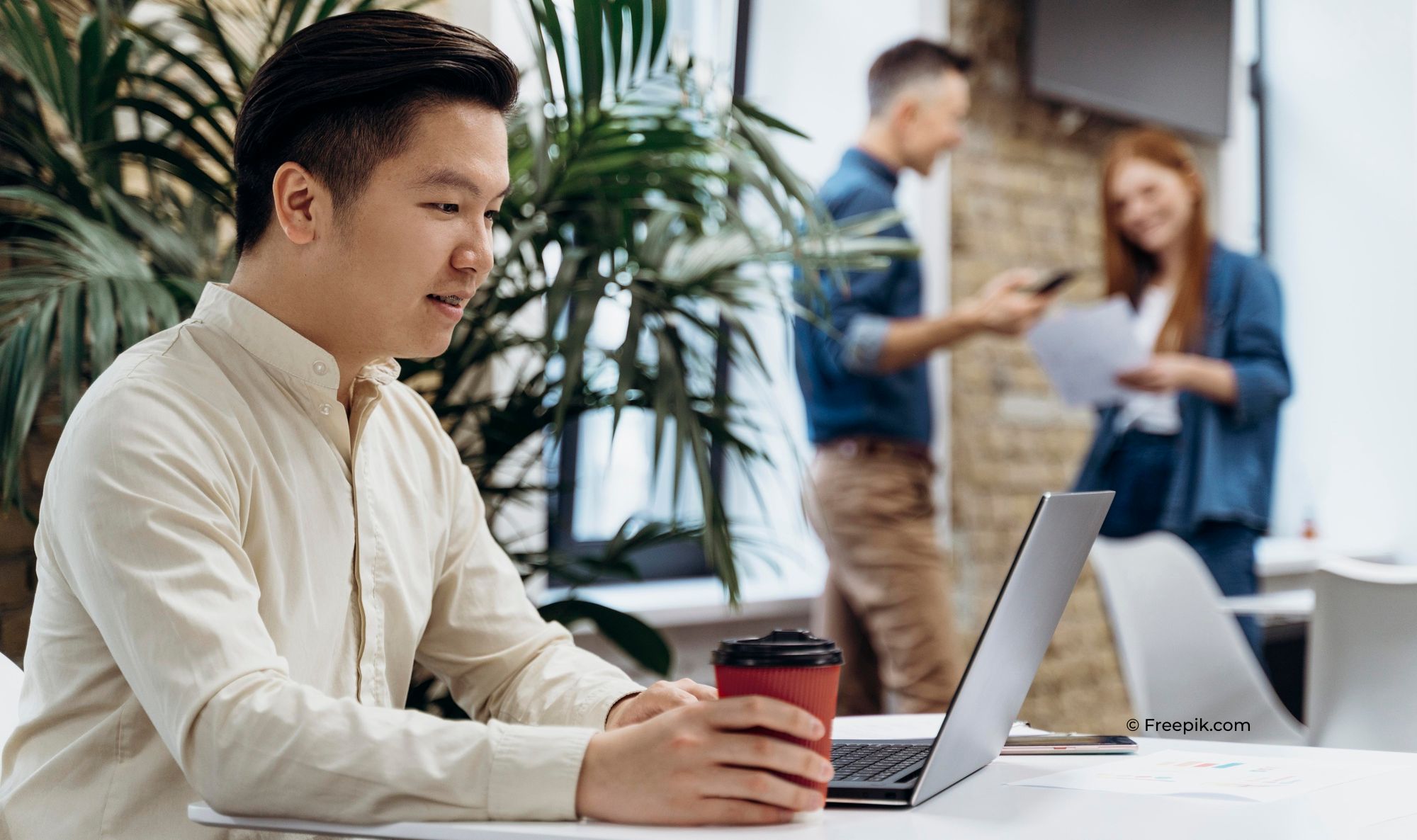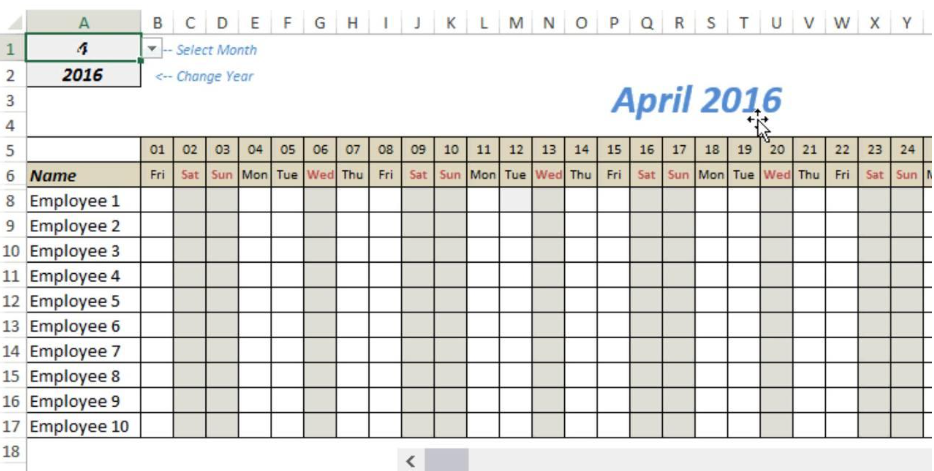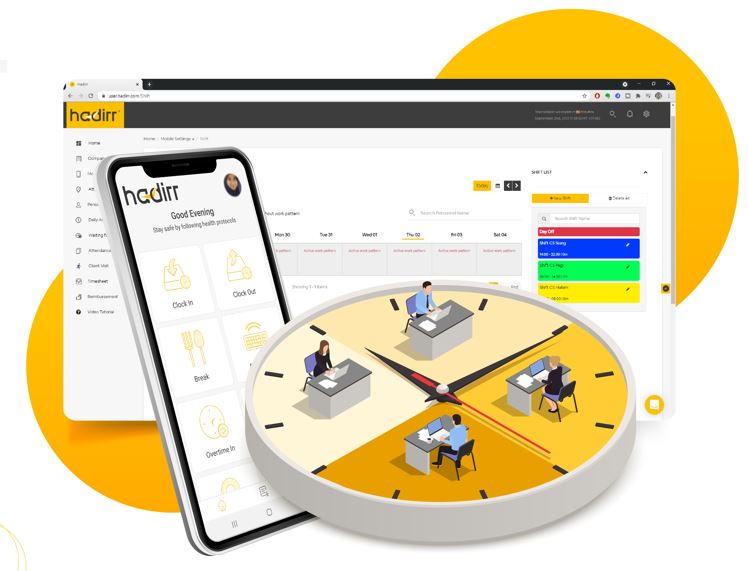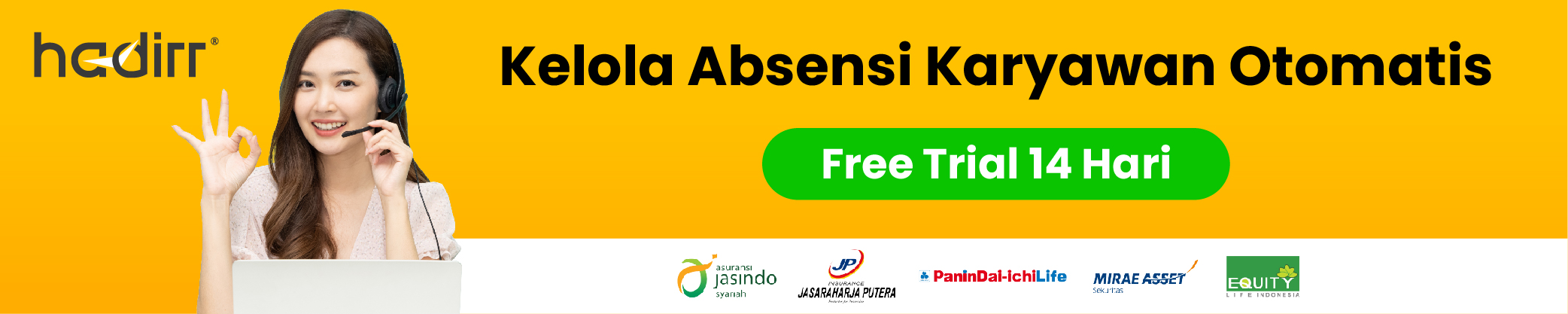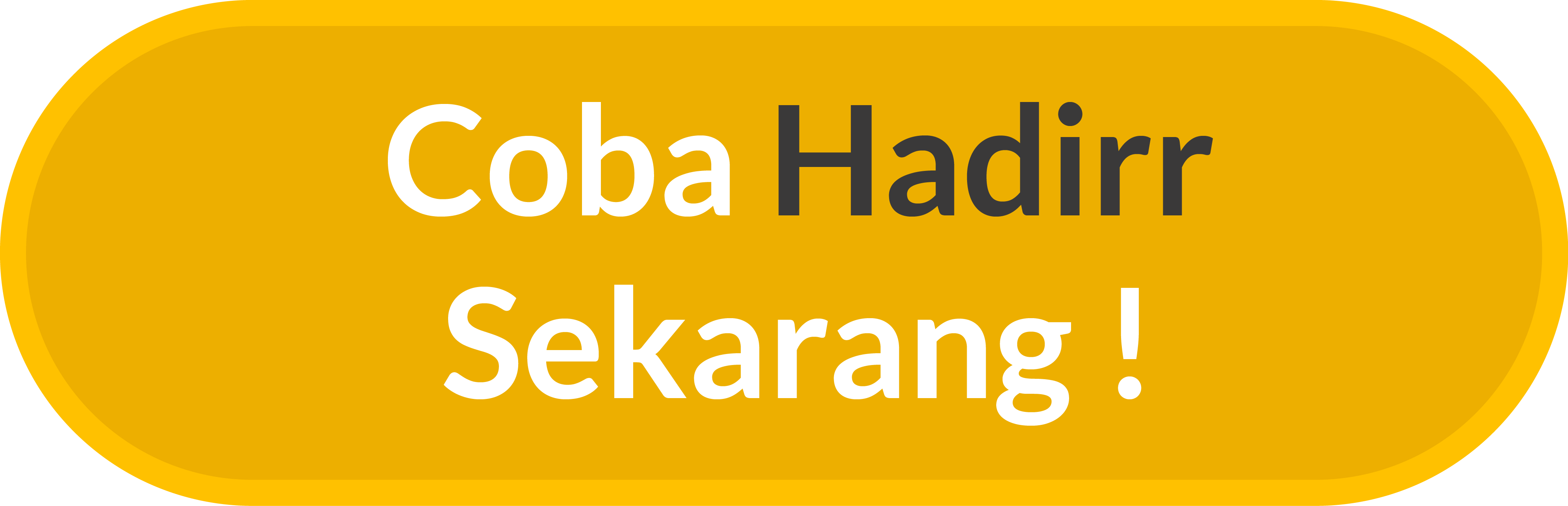Cara Membuat Absensi di Google Form dan Spreadsheet
Cara Membuat Absensi di Google Form dan Spreadsheet- Belakangan ini banyak perusahaan yang beralih dari absensi manual ke absensi digital. Absensi digital merupakan pencatatan kehadiran yang dilakukan secara digital melalui perangkat digital masing-masing pengguna.
Ada banyak platforam yang menawarkan berbagai kemudahan dalam mencatat kehadiran karyawan. Beberapa yang paling diminati diantaranya adalah google form dan google spreadsheet.
Dua produk dari google workspace ini mampu menyimpan data kehadiran karyawan dengan mudah dan secara gratis. Dua produk ini juga diyakini dapat merubah proses absensi konvensional yang mengharuskan karyawan Anda datang secara langsung, menjadi proses absensi online. Sudahkah Anda tahu bagaimana cara membuatnya?
Jika belum, yuk simak cara membuat absensi di google form dan google spreadsheet berikut ini!
Baca Juga: Keunggulan Absensi Wajah Berbasis Web vs Manual di Excel
Cara Membuat Form Presensi di Google Form
Google form merupakan salah satu produk google workspace yang digunakan untuk membuat survei atau kuesioner secara digital. Absensi google form nantinya akan berbentuk halaman yang dapat dibagikan pada seluruh karyawan Anda berupa link. Link ini dapat diakses oleh semua jenis perangkat digital, baik itu smartphone, PC, laptop, atau tablet.
Membuat presensi di google form tidak tergolong sulit. Beberapa langkah di bawah ini akan menjelaskan secara lebih rinci tentang bagaimana cara membuat absensi online di google form. Yuk, perhatikan dengan seksama langkah di bawah ini.
- Buatlah absensi google form dengan cara melakukan pencarian “google form” di halaman beranda internet Anda, kemudian bukalah google form.
- Kemudian segera pilih tanda plus (+) untuk membuat dokumen baru.
- Isi judul dan deskripsi form sesuai kebutuhan Anda. Judul dapat diisi absensi dan nama perusahaan Anda, misalnya “Absensi PT. Makmur Jaya Mandiri”. Sedangkan untuk deskripsi, Anda dapat menambahkan keterangan lebih sesuai kebutuhan Anda.
- Buatlah beberapa pertanyaan yang sesuai dengan kebutuhan Anda dalam mengabsen karyawan, misalnya seperti: nama karyawan, hari dan tanggal, jam masuk kerja, bukti kehadiran, dan lain sebagainya.
- Anda dapat memilih opsi jawaban yang sesuai dengan jenis pertanyaan yang Anda butuhkan. Ada beberapa bentuk pilihan jawaban di google form absensi seperti: jawaban singkat, jawaban paragraf, jawaban pilihan ganda, jawaban berbentuk kotak centang, jawaban drop down, skala linier, jawaban berbentuk upload file, jawaban kisi pilihan ganda, dan lainnya.
- Untuk menambah pertanyaan Anda hanya perlu klik tombol “Add Option” kemudian isi pertanyaan dan sesuaikan pilihan jawaban yang cocok dengan pertanyaan Anda. Begitu pula untuk pertanyaan selanjutnya.
- Setelah semua pertanyaan untuk kebutuhan absensi google form Anda selesai, beri deskripsi kalimat penutup atau sedikit informasi sesuai kebutuhan Anda.
- Selanjutnya Anda dapat membagikan absensi google form dengan klik tombol bagikan. Kemudian absensi dapat Anda share pada setiap karyawan dalam bentuk link.
Baca Juga: 10 Aplikasi Absensi Online Android Berbasis Web Gratis
Cara Membuat Form Presensi di Spreadsheet
Setelah memahami cara membuat absensi di google form, selanjutnya mari kita bahas cara membuat absensi di spreadsheet.
Berbeda dengan google form yang mengumpulkan data lewat kuesioner, spreadsheet sebagai tempat merekap data seluruh karyawan yang hadir dalam bentuk tabel seperti excel.
Jadi Anda harus membuat tabel yang berisi informasi kehadiran seluruh karyawan dalam satu bulan.
Di dalam tabel, Anda dapat memasukkan informasi mengenai siapa saja yang hadir, sedang izin, cuti, atau bahkan sakit.
Spreadsheet dapat mengumpulkan data kehadiran seluruh karyawan dalam satu tabel, sehingga informasi kehadiran yang ada di spreadsheet bersifat menyeluruh.
Lalu bagaimana cara membuat form presensi di spreadsheet? Berikut penjelasannya!
- Buatlah tabel dengan mengunjungi situs google spreadsheet di laman pencarian Anda
- Buatlah kolom yang berisi informasi yang Anda butuhkan untuk mencatat kehadiran karyawan Anda seperti: nama karyawan, hari, tanggal, bulan, dan sebagainya. Untuk lebih jelasnya, berikut contoh gambar form presensi di spreadsheet.
- Selanjutnya berikan keterangan pada setiap kolom form presensi spreadsheet mengenai kehadiran karyawan Anda. Misalnya jika karyawan 1 sedang sakit maka berikan keterangan “S” pada kolom, apabila karyawan 2 sedang izin berikan keterangan “I”, jika cuti berikan keterangan “C”, jika tidak ada keterangan berikan keterangan “A” untuk Alpha, dan begitu seterusnya.
- Anda juga dapat memberikan berbagai warna pada kolom untuk memberi tanda kehadiran seorang karyawan. Misalnya warna merah untuk alpha, warna kuning untuk keterangan sakit, oranye untuk izin, biru untuk cuti, dan hijau untuk karyawan yang masuk. Melalui spreadsheet, Anda juga dapat mengatur perintah untuk memberikan warna secara otomatis pada kolom sesuai keterangan (conditional formatting). Jika alpha maka secara otomatis warnanya akan berganti merah, jika sakit akan berganti kuning, dan seterusnya.
- Setelah data kehadiran karyawan Anda telah terkumpul dalam satu bulan penuh di form presensi spreadsheet. Saatnya Anda menghitung total kehadiran masing-masing karyawan. Anda dapat menggunakan rumus =COUNTIF(data yang ingin dihitung jumlahnya)Enter.
Demikian adalah beberapa cara absen lewat hp yang menggunakan google form dan google spreadsheet.
Kelola absen melalui spreadsheet dan google form memang tidak membutuhkan banyak dana, namun cukup memakan waktu, karena semua harus dilakukan mulai dari 0.
Untuk masalah efisiensi, tahukan Anda bahwa ada cara yang lebih efektif dalam mengelola absensi kehadiran karyawan?
Baca Juga: Contoh Daftar Hadir Karyawan di Excel dan Google Spreadsheet
Absensi Karyawan Lebih Efektif dengan Hadirr
Software absensi digital Hadirr dapat membuat pekerjaan Anda dalam mengelola kehadiran karyawan menjadi lebih mudah dan cepat.
Hadirr memiliki keunggulan dalam melakukan absensi digital yang dapat dilakukan melalui smartphone Anda.
Karyawan Anda hanya perlu melakukan selfie untuk melakukan absensi, kemudian secara otomatis data kehadiran karyawan akan tercatat beserta informasi lokasi dan waktu secara real time.
Hadirr juga dilengkapi dengan fitur absensi mobile (fitur clock in/out) dimana software akan mencatat absen masuk dan absen keluar.
Caranya mudah, klik clock in kemudian selfie, lalu informasi lokasi akan tercatat dari GPS dan waktu juga akan tercatat secara real time. Untuk absen keluar atau clock out, Anda dapat melakukannya dengan langkah yang sama seperti saat melakukan absen masuk.
Absen memang dilakukan secara online dan membutuhkan jaringan yang stabil. Namun, jika Anda berada di situasi yang membuat jaringan Anda tidak stabil atau offline, Anda masih bisa melakukan absen dengan kondisi offline mode.
Absensi Anda akan tersimpan sementara, nanti ketika Anda sudah berada di situasi jaringan yang stabil, data Anda akan masuk secara otomatis ke admin. Sangat memudahkan bukan?
Yuk, daftar Hadirr sekarang untuk kelola absensi karyawan lebih efektif dan efisien!